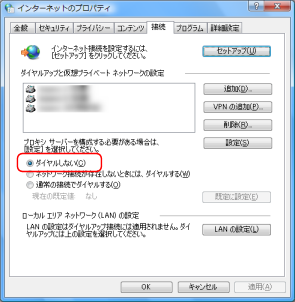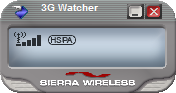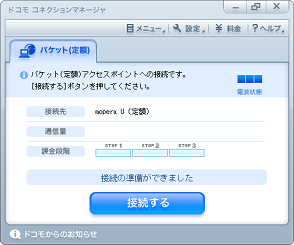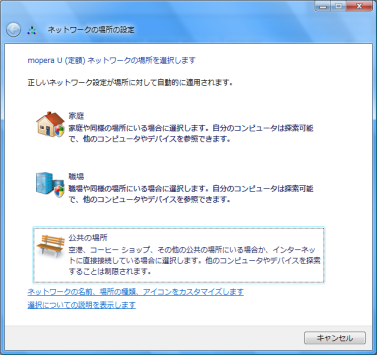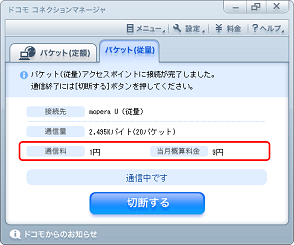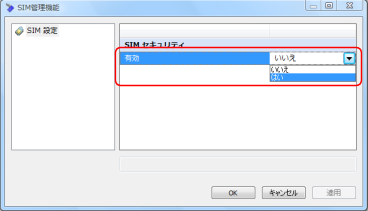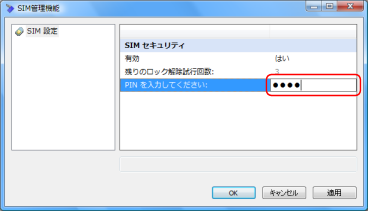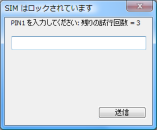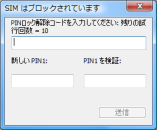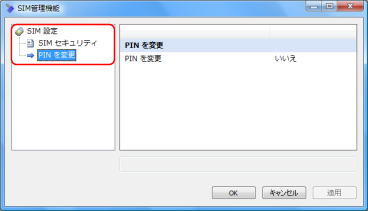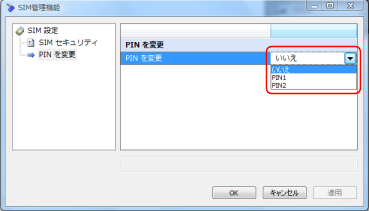接続とセキュリティ
インターネットへの接続/切断
ここでは、本機の無線WAN機能を使用して、FOMA HIGH-SPEEDへ接続、または切断する方法について説明します。
 |
- 本機は、海外での無線WANの使用をサポートしていません。しかし、地域によっては、国際ローミングにより接続できる場合があります。その際、データ通信料が非常に高額になる場合があります。ご利用の際は十分ご注意ください。
- 「Internet Explorer」およびメールソフトは、ワイヤレスWANのインターネットへの接続が終わってから起動してください。インターネットへの接続前にこれらのソフトを起動すると、インターネットに接続できない場合があります。
- インターネットを使用しない場合は、必ず接続を切断してください。プランによっては、高額なデータ通信料が発生する場合があります。必ず画面右下の通知領域をご覧になり、接続が切断されていることを確認してください。
-
パソコンの起動と同時にインターネットに接続する設定になっていないか確認してください。自動的にインターネットに接続する設定になっていると、プランによっては、高額なデータ通信料が発生する場合があります。「スタート」ボタン→「コントロール パネル」をクリックし、「ネットワークとインターネット接続」→「インターネット オプション」をクリックすると表示される「インターネットのプロパティ」画面の「接続」タブで、「ダイヤルしない」が選択されていることを確認してください。
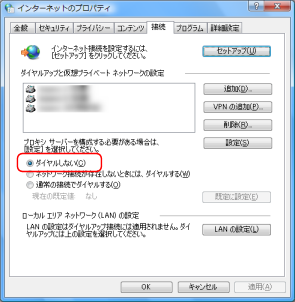
|
◆FOMA HIGH-SPEEDへの接続
FOMA HIGH-SPEEDへの接続は、次の手順で行います。
-
FOMAカードを本体にセットする
- 本機の電源を入れる
-
ワイヤレスランプを確認し、ワイヤレス機能がオンになっていることを確認する
ワイヤレス機能がオフになっている場合は、ワイヤレススイッチ(【Fn】+【F2】)を押して、ワイヤレス機能をオンにしてください。
 |
| 節電設定ツールで無線WAN機能をオフにしている場合は、「無線WAN機能のオン/オフ」の「「節電設定ツール」で切り替える」をご覧になり、無線WAN機能をオンにしてください。 |
-
画面右下の通知領域にあるWatcherアイコン
 をダブルクリック、またはWatcherアイコン
をダブルクリック、またはWatcherアイコン を右クリックし、表示されたメニューから「開く」をクリック
を右クリックし、表示されたメニューから「開く」をクリック
「3G Watcher」ウィンドウが表示されます。
「3G Watcher」ウィンドウに、アンテナが表示されていることを確認してください。
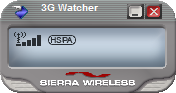
 |
| 「3G Watcher」ウィンドウに表示される有効な通信規格は、現在のエリアで利用可能な通信規格によって変化します(HSPA「受信最大7.2Mbps、送信最大5.7Mbps」、HSDPA「受信最大7.2Mbps、送信最大384kbps」)。上の画面は、HSPAが利用可能な場合のものです。 |
 |
- 「3G Watcher」が起動していない(画面右下の通知領域にWatcherアイコン
 が表示されていない)場合は、「スタート」ボタン→「すべてのプログラム」→「Sierra Wireless」→「3G Watcher」→「3G Watcher」をクリックして、「3G Watcher」を起動してください。 が表示されていない)場合は、「スタート」ボタン→「すべてのプログラム」→「Sierra Wireless」→「3G Watcher」→「3G Watcher」をクリックして、「3G Watcher」を起動してください。
- セキュリティを有効にしている場合は、ここでPINコードの入力が要求されますので、PINコードを入力してください。PINコードについては、「セキュリティの設定」をご覧ください。
- 「3G Watcher」で無線WANを停止している場合は、「3G Watcher」の画面の表示エリアを右クリックし、表示されるメニューから「無線をオンにする」をクリックしてください。
|
-
「スタート」ボタン→「すべてのプログラム」→「NTT DOCOMO」→「ドコモ コネクションマネージャ」→「ドコモ コネクションマネージャ」をクリック
メイン画面が表示されます。
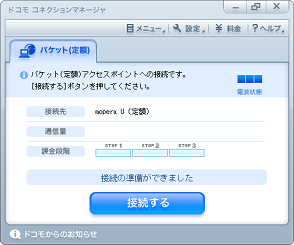
-
「接続する」ボタンをクリック
接続前の注意事項が表示されます。
 |
| 次回からこの画面を表示したくない場合は、「今後、このメッセージを表示しない」にチェックを付けてください。 |
-
「接続」ボタンをクリック
 |
初回のみ「ネットワークの場所の設定」が表示されます。適切なネットワークの場所をクリックしてください。
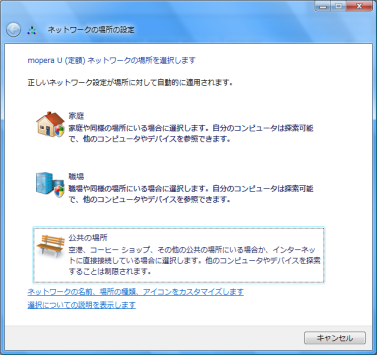
|
FOMA HIGH-SPEEDへ接続します。
 |
定額対象通信は、定額対応アクセスポイントへ国内で接続したFOMAパケット通信に限ります。
定額対象外でデータ通信を行った場合、パケット通信料が高額になる場合があります。
「ドコモ コネクションマネージャ」の料金カウンタを利用すれば、通信料の目安をご確認いただけます。
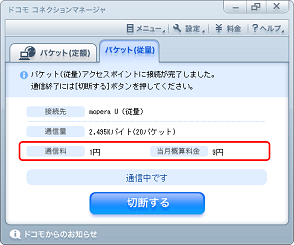
|
◆FOMA HIGH-SPEEDへの接続を切断する
 |
| 従量制プランの方は、無線WAN機能の使用を終了するとき必ず切断してください。切断されないと、課金されデータ通信量が非常に高額になる場合があります。 |
接続を切断する場合は、次の手順で行います。
-
「ドコモ コネクションマネージャ」のメイン画面で「切断する」ボタンをクリック
確認の画面が表示されます。
-
「OK」ボタンをクリック
FOMA HIGH-SPEEDへの接続が切断されます。
セキュリティの設定
「3G Watcher」を使用してFOMAカードにPINコードという個人識別用のパスワードを設定することができます。
セキュリティを有効にすると、PINコードの入力が必要になり、本機の無線WAN機能の使用を制限することができます。
 |
| セキュリティを有効にするとき、およびPINコードを変更するときは、PINコードが必要です。ご契約時には「0000」となっているので早めに変更することをおすすめします。 |
◆セキュリティを有効にする
セキュリティを有効にする場合は、次の手順で行います。
-
「スタート」ボタン→「すべてのプログラム」→「Sierra Wireless」→「3G Watcher」→「3G Watcher」をクリック
「3G Watcher」が起動します。
-
「3G Watcher」のウィンドウ、または画面右下の通知領域にあるWatcherアイコン
 を右クリックし、表示されたメニューから「SIM管理機能」をクリック
を右クリックし、表示されたメニューから「SIM管理機能」をクリック
「SIM管理機能」画面が表示されます。
 |
-
SIM管理機能画面で、「OK」ボタン、「キャンセル」ボタン以外の操作ができない場合は、SIMが本機に装着されていないか、無効なSIMを使用している可能性があります。
セキュリティを有効にするには、この条件を満たしている必要があります。
- Watcherアイコンは、接続時(
 )と待受時( )と待受時( )で表示内容が変わります。 )で表示内容が変わります。
|
-
「SIMセキュリティ」の「有効」をクリックし、「はい」を選択する
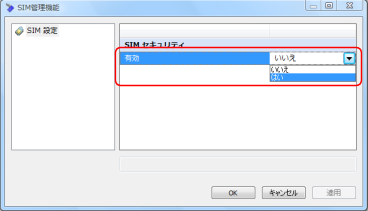
-
PINコードを入力する
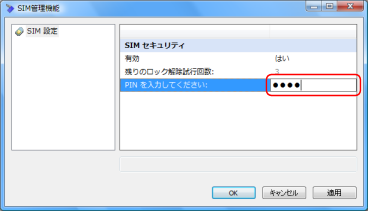
 |
- PINコードは、ご契約時には「0000」に設定されています。
- PINコードに使用できるのは半角数字のみです。
- PINコードは、4桁以上、8桁以内の半角数字で設定してください。
- PINコードを忘れないようご注意ください。
|
-
「OK」ボタンをクリック
「警告」画面が表示されます。
-
「はい」ボタンをクリック
これで、SIMセキュリティの設定が有効になりました。次回以降の「3G Watcher」の起動から、PINコードの入力が要求されるようになります。
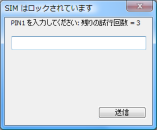
 |
-
PINコードの入力を連続して3回間違えると、FOMAカードがロックされます。
FOMAカードがロックされた場合は、次の画面が表示されますので、ご契約時にNTTドコモより提供された「PINロック解除コード入力」欄に「PINロック解除コード」を入力して、新しいPINコードをPIN1に入力してください。
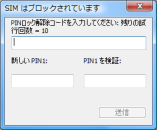
- 「PINロック解除コード」には、認証用パスワードの半角数字8桁を入力してください。
- 「新しいPIN1」に、新たに設定するPIN1コードを半角数字4〜8桁で入力してください。
-
「PIN1を検証」には、「新しいPIN1」に入力した内容と完全一致する文字列を入力してください。
ここでPINロック解除コードを連続して10回間違えると通信できなくなります。
その場合は、ドコモショップへご相談ください。
- NTTドコモ ウェブサイト:http://www.nttdocomo.co.jp/
-
ドコモ インフォメーションセンター
受付時間:午前9:00〜午後8:00
ドコモの携帯電話からの場合:(局番なし)151(無料)
※一般電話などからはご利用いただけません。
一般電話などからの場合:0120-800-000(無料)
※携帯電話、PHSからもご利用になれます。
|
◆PINコードの変更
PINコードの変更は、次の手順で行います。
-
「スタート」ボタン→「すべてのプログラム」→「Sierra Wireless」→「3G Watcher」→「3G Watcher」をクリック
「3G Watcher」が起動します。
-
「3G Watcher」のウィンドウ、または画面右下の通知領域にあるWatcherアイコン
 を右クリックし、表示されたメニューから「SIM管理機能」をクリック
を右クリックし、表示されたメニューから「SIM管理機能」をクリック
「SIM管理機能」画面が表示されます。
 |
SIM管理機能画面で、「OK」ボタン、「キャンセル」ボタン以外の操作ができない場合は、SIMが本機に装着されていないか、無効なSIMを使用している可能性があります。
セキュリティを有効にするには、この条件を満たしている必要があります。
|
-
「SIM設定」をクリックし、「PINを変更」をクリック
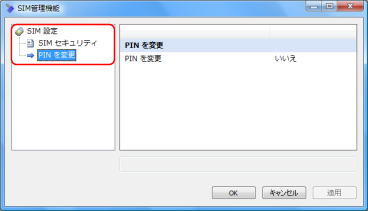
-
 をクリックし、「PIN1」をクリック
をクリックし、「PIN1」をクリック
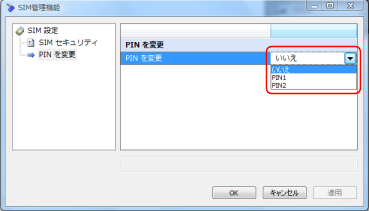
-
「現在のPINを入力」に現在のPINコードを入力し、「新規PIN(4〜8桁)」欄と「PINを検証」欄に新しいPINコードを入力する

 |
- PINコードは、ご契約時には「0000」に設定されています。
- PINコードに使用できるのは半角数字のみです。
- PINコードは、4桁以上、8桁以内の半角数字で設定してください。
- PINコードを忘れないようご注意ください。
- 「PINを検証」には、「新しいPIN1」に入力した内容と完全一致する文字列を入力してください。
|
-
「OK」ボタンをクリック
これで、PINコードの変更は完了です。